如果開啟「同步資料庫」功能後遺失音樂資料庫的歌曲
請確保你所有裝置均已開啟「同步資料庫」功能,並已使用你用於 Apple Music 的 Apple ID 登入。如果你的音樂資料庫是儲存在電腦,請檢查歌曲的雲端狀態,以尋找缺少的音樂和解決問題。
Apple Music 不是備份服務。在作出任何變更前,請務必先備份你的音樂資料庫。
首先檢查以下各項
將所有裝置連線到互聯網。
你是否有有效的 Apple Music 訂閱?
要使用「同步資料庫」,你需訂閱 Apple Music。你亦可透過 iTunes Match 訂閱使用「同步資料庫」。
如已取消訂閱 Apple Music 或 iTunes Match,則除了你儲存音樂資料庫的裝置外,音樂資料庫會從所有裝置上移除。你從 Apple Music 目錄加入或下載的任何音樂 (包括播放列表) 亦將移除。
你是否已在所有裝置使用你用於 Apple Music 的 Apple ID 登入?
在下方找出你的裝置,並依照步驟操作。
檢查你在 Mac 上登入「Apple Music」所用的 Apple ID
開啟「音樂」app。
在選單列選擇「帳戶」。
檢查你在 iPhone 或 iPad 的「音樂」登入所用的 Apple ID
開啟「音樂」app。
點一下頂部的。
向下捲動並點一下「帳戶設定」。
查看你在電腦上登入 Windows 版「音樂」app 時使用的 Apple ID
開啟 Windows 版「音樂」app。
在側邊欄底部按一下你的名字。

查看你在電腦上登入 Windows 版 iTunes 時使用的 Apple ID
開啟 iTunes。
在頂部選擇「帳戶」。
你是否遺失了從 iTunes Store 購買的音樂?
遺失的音樂是否在電腦上某處?
在 Mac 或 PC 搜尋缺少的歌曲。
如果找到缺少的歌曲,請將歌曲拖曳至「音樂」app 或 Windows 版 iTunes。
更新雲端資料庫:
在 Mac 版 Apple Music app 或 Windows 版 iTunes 中:選擇「檔案」>「資料庫」>「更新雲端資料庫」。
在 Windows 版 Apple Music app 中:在側邊欄頂部,按一下。接著,按一下「資料庫」>「更新雲端資料庫」。
如果音樂資料庫位於不同位置:
你有沒有檢查過 Mac 或 PC 上歌曲的雲端狀態?
開啟「音樂」app 或 Windows 版 iTunes。
在側欄中,選擇「歌曲」。
顯示「雲端狀態」和「雲端下載項目」。
在 Mac 版 Apple Music app 或 Windows 版 iTunes 中:在選單列中,選擇「顯示方式」>「打開顯示方式選項」。
在 Windows 版「音樂」app 中:用右鍵點擊標題列。
選擇「雲端狀態」和「雲端下載項目」。
查看以下在歌曲旁的狀態以了解處理方法。
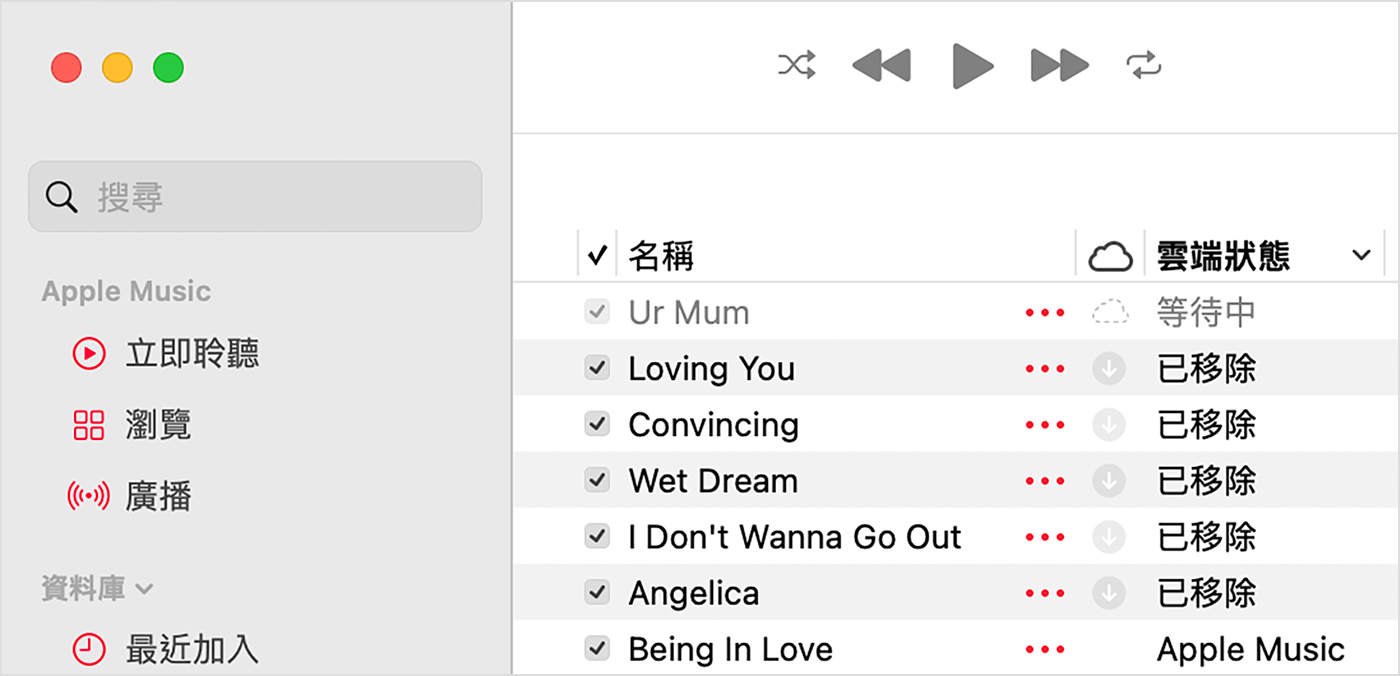
感嘆號
歌曲無法播放或在裝置間同步,直至找到原檔案為止。
按一下歌曲旁的。
系統會顯示訊息,詢問你是否想找出歌曲位置。按一下「尋找」。
如果找到歌曲,系統會請你使用該位置尋找資料庫的其他缺少歌曲。如果看到此訊息,請按一下「尋找檔案」。
等待中
歌曲正等待同步,因此不會在其他裝置顯示。
確定電腦已連線至互聯網。
更新雲端資料庫。
在 Mac 版 Apple Music app 或 Windows 版 iTunes 中,選擇「檔案」>「資料庫」>「更新雲端資料庫」。
在 Windows 版 Apple Music app 中,按一下。接著,按一下「資料庫」>「更新雲端資料庫」。
等待歌曲同步。然後,查看歌曲有否在其他裝置顯示。
已移除
歌曲已從已開啟「同步資料庫」的另一部裝置刪除。
如想歌曲在其他裝置顯示:
確定你的所有裝置都已連接互聯網。
按一下歌曲旁的。
按一下「加入雲端音樂資料庫」。
更新雲端資料庫。
在 Mac 版 Apple Music app 或 Windows 版 iTunes 中,選擇「檔案」>「資料庫」>「更新雲端資料庫」。
在 Windows 版 Apple Music app 中,按一下。接著,選擇「資料庫」>「更新雲端資料庫」。
歌曲以灰色顯示
如果歌曲是從 iTunes Store 購買,請授權電腦播放 iTunes Store 購買項目。
如果在以灰色顯示的歌曲旁看到「無法使用」,即表示歌曲是從 Apple Music 加入,並已從 Apple Music 目錄中移除。
對於非 Apple 製造產品,或者並非由 Apple 控制或測試的獨立網站,其相關資訊的提供不應詮釋為受到 Apple 所推薦或認可。Apple 對於第三方網站或產品的選擇、表現或使用,概不承擔任何責任。Apple 對於第三方網站的準確性或可靠性不作任何聲明。如需進一步資料,請聯絡相關供應商。
